trin til tilslutning 360 konsol til computerskærm drevne vinduer 10. – I dag leverer selv operativsystemerne også en bred vifte af spil. Som vi ved, at Vinduer 10 har en Vinduer butik, hvorfra du kan hente og installere mange mængde af spil, mens du er logget ind med din Microsoft-konto.
og for et par år siden har det samme Microsoft-firma lanceret 360-konsol, som er et hjemmevideospil. Men det bedste er, at brugeren, hvis, logget ind på Vinduer 10 operativsystem med deres Microsoft-konto, de kan vedhæfte deres boks 360 konsol til deres vinduer 10 computerskærm. Det giver dig mulighed for at købe og installere spil fra vinduer butik til din konsol.
du kan lide at læse:
10 teknikker boksen en bliver din nye Lounge Hub
så som du alle kan gætte, at i dag for mine læsere vil jeg dække trinnene til, hvordan du tilslutter boks 360 konsol til computerskærm i Vinduer 10. Lad os begynde!
Sådan tilsluttes 360 konsol til computerskærm i Vinduer 10
Trin 1
- til at begynde med trinene er den første og den vigtigste opgave for dig at installere SmartGlass-appen. Og for at gøre det bliver du logget ind på dit vinduer 10 operativsystem via din Microsoft-konto. Du kan se vinduer butik flise liggende på din start-menu.
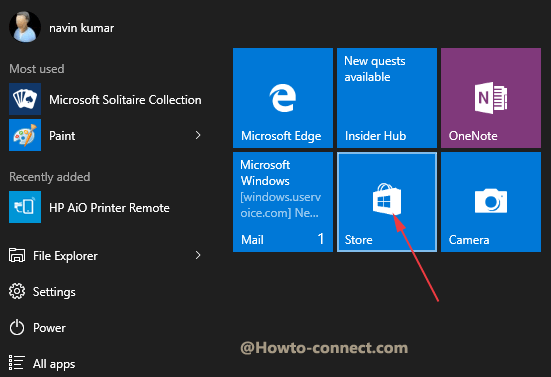
- Åbn butikken og søg efter SmartGlass app i søgefeltet. Når den relevante appindstilling vises i butikken, skal du klikke på Installer.
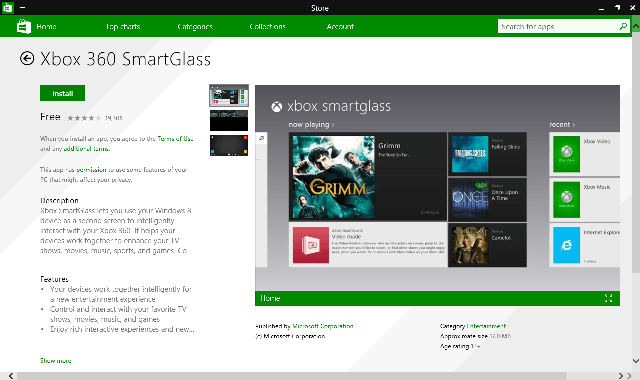
- tag dig nu til konsollen efter installation af appen med succes.
Trin 2
- i det næste trin tænder du SmartGlass-appen ved at indstille konsollen 360. Og så vil du logge ind på konsollen fra den samme Microsoft-konto, som du brugte til at logge ind i Vinduer 10. Når du er logget ind, skal du gå til Indstillingsindstillingen efterfulgt af at vælge systemindstillingen.
- ved fremkomsten af systemindstillingerne skal du vælge Konsolindstillinger.
- og under listen over Konsolindstillinger klikker du på de tilsluttede enheder.
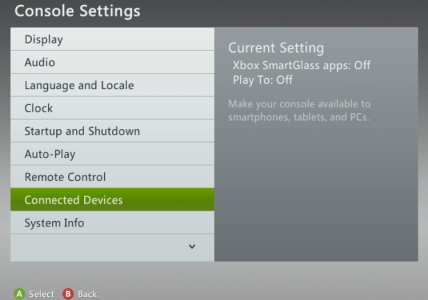
- i Den næste skærm af Connect-enheder vil du se to sektioner. Den ene er SmartGlass Apps, og den anden er at spille til. Så vælg On-indstillingen for begge sektioner. Efter denne handling kan du med dine vinduer 10 fjernstyre din boks 360 fuldt ud.
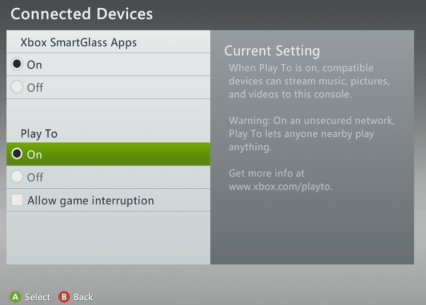
Trin 3
- i det forrige trin ved at indstille 360-konsollen havde du tændt SmartGlass-appen. Her vil du nu konfigurere den samme SmartGlass app i Vinduer 10. Og så igen sørge for, at du er logget ind vinduer 10 med den samme Microsoft-konto, som du brugte i tidligere trin. Hvis du ikke har oplevet SmartGlass før, bliver du bedt om bekræftelsen. Klik på Kom i gang for at fortsætte.
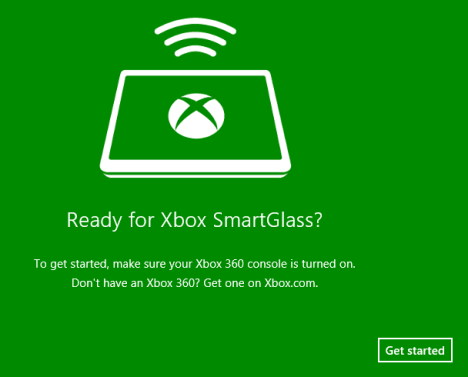
- Næste side vil have nogle retningslinjer for dig. Klik På Næste.
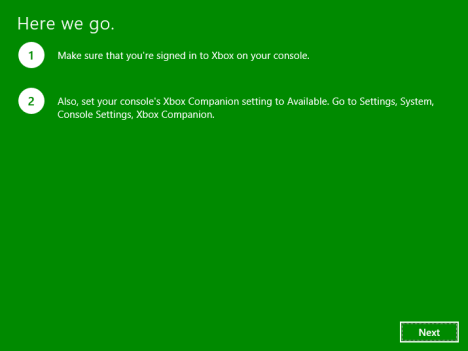
- du vil se SmartGlass være tilsluttet din 360 konsol.
du vil automatisk blive tilsluttet din konsol, når du starter SmartGlass-appen, men bemærk, at din konsol skal være tændt.
konklusion
ved at følge de ovennævnte nemme trin kan du således tilslutte 360-konsollen til Computerskærmsdrevne vinduer 10. Og endnu en ting at sige, at altid foretrækker spillekonsol, der indeholder større plads på harddisken. Vi ved, at teknologien bliver udviklet i et hurtigt tempo, men det er vores ansvar at opmuntre vores børn til at spille flere udendørs spil. På samme side har de også viden om disse ting. Tænk over det!